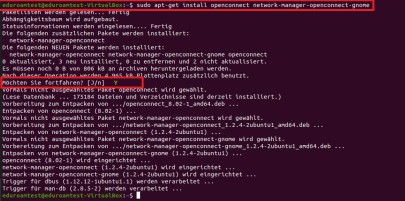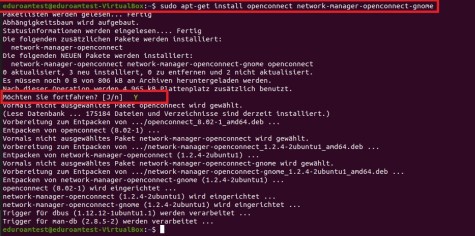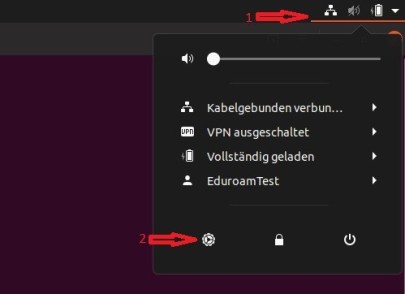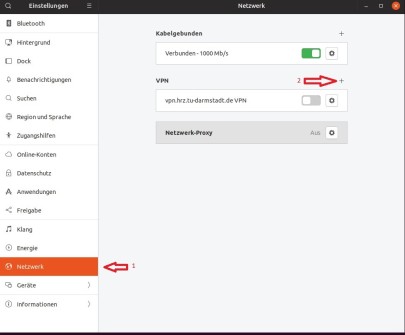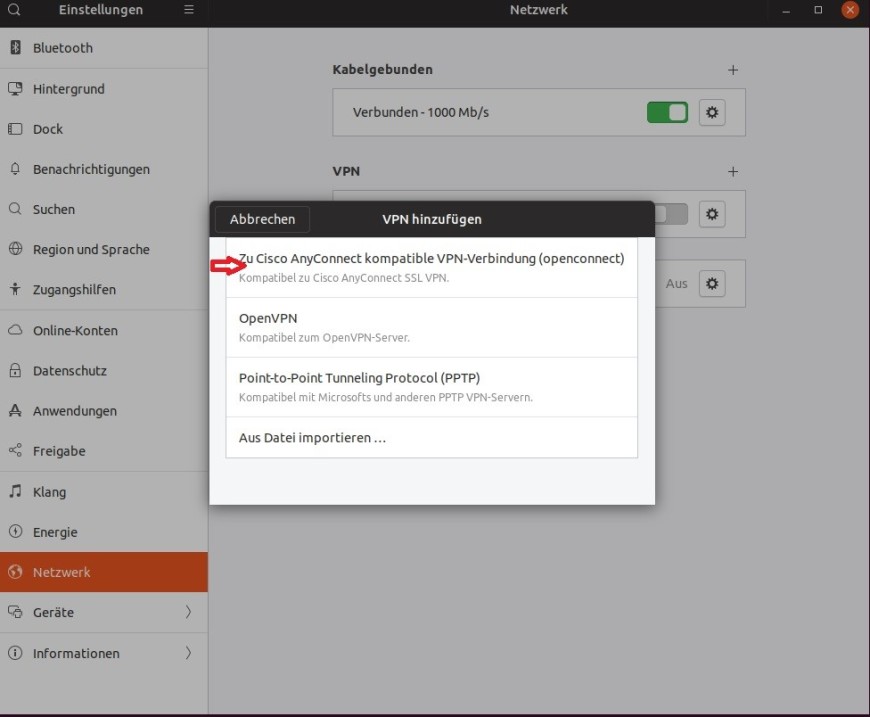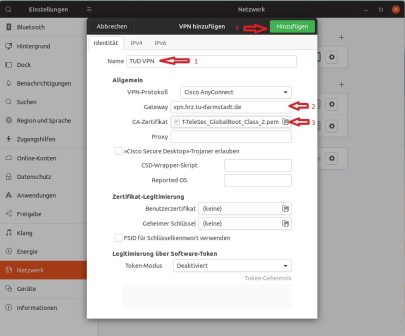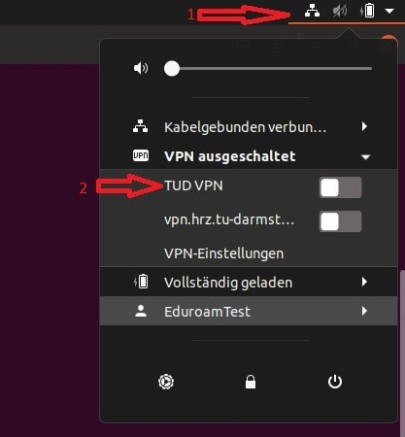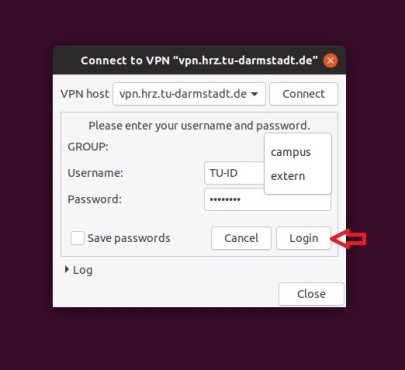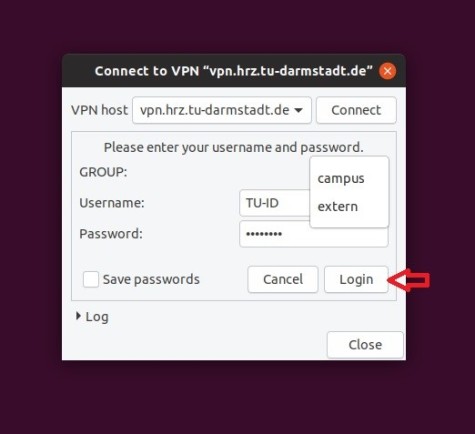Anleitung
VPN Client Download und Installation
Wenn Sie ein Terminal geöffnet haben, können Sie mit dem Befehl „sudo apt-get install openconnect network-manager-openconnect-gnome“ die benötigte Software installieren.
Neben dieser Installationsanleitung bieten wir keine weiterführende Unsterstüzung bzw. Support. Wir bitten um Verständnis.
VPN Client Konfiguration
Befolgenden Sie folgende Schritte zur Konfiguration des VPN Clients. Das benötigte CA-Zertifikat kann hier heruntergeladen werden.